ネットビジネスの成功には無くてはならない最強の広告、グーグルアドセンス。そのグーグルアドセンスも1次審査が終わると、いよいよ2次審査です。
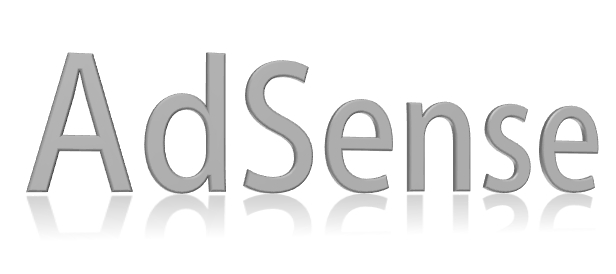
1次審査が通ればグーグルアドセンスにログインして広告コードを取得できるようになりますが、この広告コードをあなたのブログに貼り付けて、数日後に実際に広告が表示されれば、2次審査通過!
晴れてグーグルアドセンスという、ネットビジネスで成果を出すための最強の武器を手に入れたことになり、後はとにかく記事を書くことに集中する、といったステージに入ります。
では早速グーグルアドセンスの2次審査への移行、広告の貼り付け方などを見てみましょう。
- ※)審査に無料ブログが使えない(2016年4月)
- 今まではSo-netブログなどの無料ブログでグーグルアドセンスの申請ができましたが、2016年3月中旬から無料ブログは使用できなくなっています。
(例年通り、また無料ブログで申請できるようになるかは不明) - 今後進めるにあたり、是非、独自ドメインのブログ(有料ブログ)に移行し、グーグルアドセンスの申請を行ってみてください。
- 今まではSo-netブログなどの無料ブログでグーグルアドセンスの申請ができましたが、2016年3月中旬から無料ブログは使用できなくなっています。
- 「HTMLで<head>タグを探し、その直後に貼り付けます」
- 2016年11月頃から、<head>内にコードを貼り付ける、という手順が加わったようです。
- 詳しくは、以下の記事を参照してみてください。
⇒ グーグルアドセンスの2次審査!「HTMLでタグを探し、その直後に貼り付けます」のやり方は?
Contents
簡単動画解説
動画で簡単にポイントを解説をしていますので御覧ください。
詳しくは以下を御覧ください。
2次審査移行のメール
グーグルアドセンス1次審査を申請すると、申請時に利用したGメール宛てに24時間以内に一次審査の結果のメールが来ます
1次審査を通過した旨の内容であれば、飛び上がって喜んで下さい!^◇^)ゞ
通過してなかったら、書かてれいるヒントなどを元に、何度でもチャンレンジしてみてくださいね。
この後、行なうことは至って単純。
- 1次審査通過のメールが来る(今ここ)
↓ - 1)グーグルアドセンスにログイン
↓ - 2)広告を作成
↓ - 3)広告コードを取得
↓ - 4)ブログに広告コードを貼り付け
以上です。つまりは「広告コードを取得して貼り付ける」だけ。多少手数がかかるところもありますが、1つ1つ行えば大丈夫。
早速アドセンスへログインするところから行ってみましょう。
グーグルアドセンスへログイン
アドセンスにログインして、まずは広告コードを取得します。
グーグルアドセンスからの1次審査結果のメール内にあるURLからログインに進むか、グーグルアドセンスを申請した画面からログインします。(ここでは申請した画面からログインします)
この後、
- 1)ログイン用のメールアドレスを入力
- 2)続いてパスワードを入力
すると、以下の様なグーグルアドセンスの管理画面が表示されます。
グーグルアドセンスの管理画面
今後トレンドアフィリエイトを継続的に実施することで、この画面に収益(\1,000とか\10,000とか)が表示されるようになります。楽しみですね!
広告の作成とコードの取得
続いて広告コードの取得です。広告は「それを表示するための専用のコード」、つまり「専用の文字列」となっています。
このコードを取得するために、グーグルアドセンスの管理画面から
- 1)「広告の設定」を選択して
- 2)「新しい広告のユニット」を選択します。
↓↓↓↓↓↓
すると以下のように広告の作成画面に移行します。
広告の作成
広告作成画面のポイントは以下3点:
- 1)広告の名前を決める(なんでも良いです)
- 2)広告サイズを自動サイズにしておく
(元々これが選択されています) - 3)最後「保存してコード取得」をクリック
以上で広告コードが取得できます。
広告の名前ですが、初めての場合は「なんでも良い」と言われても戸惑うと思いますが、困ったらあなたのブログの名前などを元に付けておけば良いです。
(例えばブログが「aaa.com」であれば広告の名前は「aaa001」等)
そして一番下の「保存してコードを取得」をクリックすると、以下のように広告コードが表示されます。
広告コードの取得
上の図の赤枠内に、色々と文字列が表示されています。これがグーグルアドセンスの広告コードです。
その枠内の何処かをクリックすると自動的に広告コードが全選択されますのでコピーして下さい。
(windowsではマウスの右クリックで「コピー」が出ますので、それでコピーを行います)
これでコードの取得は完了です!
尚、一度広告を作成すると同様に後から何度でも広告コードは取得できます。コピーし損なった!と思っても、全然焦る必要はありません。
取得したコードは、一端メモ帳などにペーストしておきます。
ブログへ広告貼り付け
いよいよブログへ広告を貼り付けます。
ここではグーグルアドセンスの2次審査用として、So-net(ソネット)の無料ブログへの貼り付けを解説します。
アドセンスの申請は、2016年3月より有料ブログのみに変わりましたので、有料ブログへの貼り付けは以下を参照してください。
- ※)有料ブログへの広告貼付けは、以下を参照して下さい
グーグルアドセンスをブログに設定する!人気3テーマへの設定法
- ※)So-netの無料ブログの登録は、以下を参照して下さい。
無料ブログを作成する!アドセンスとトレンドアフィリエイトの出発点(So-netブログ編)
1)So-netブログへログイン
So-netブログへアクセスして、ログインします。
So-netブログ → http://blog.so-net.ne.jp/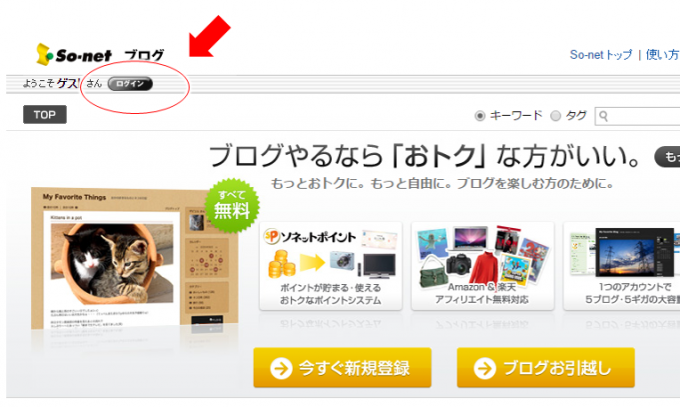
↓↓↓↓↓
- 上段にある「ログイン」をクリック。
- 続いてユーザーID、パスワードを入力してログインします。
2)管理ページヘ
So-netへログインした後は「管理ページ」をクリックして、あなたのブログの管理ページに行きます。
↓↓↓↓↓
ブログの管理ページ
こちらがあなたのブログの管理ページです。
ここで「デザイン」を選択して、ブログのデザインを変更する画面に行きます。
3)デザインのレイアウトへ
デザインの画面に移行した後、上段にある「レイアウト」を選択します。
ブログの管理ページ:デザイン
↓↓↓↓↓
ブログの管理ページ:デザイン - レイアウト
ブログのレイアウトが編集できる画面に来ました。
ここで「記事」をクリックします。
4)広告コードの貼り付け
「記事」をクリックすると、「挿入テキスト(上部)」「挿入テキスト(下部)」といった記事の上や下に表示させたい内容を入力する箇所が出てきます。
ここにグーグルアドセンスの広告コードを貼り付けると、後は自動で表示してくれるようになります。
記事のコード(HTML)を修正して広告コードを挿入する事もできますが、少し面倒なので今回は簡単なこの挿入テキストを利用します。
1)記事:挿入テキスト(上部)
挿入テキスト(上部)には、グーグルアドセンスの広告コードを貼る前に以下を入力します。
|
1 2 3 4 |
スポンサーリンク <br /><br /> <br /><br /> |
(これをコピーして貼り付けて下さい)
1行空けた部分に、グーグルアドセンスの広告コードを貼り付けます。
広告コードを貼り付けると、以下の様な感じになります。
続けて同じ画面で下にスクロールし「挿入テキスト(下部)」にも同じように広告を貼り付けます。
2)記事:挿入テキスト(下部)
「挿入テキスト(下部)」には、広告コードを貼る前に同じように以下を入力します。
(先頭に <br /> が付いている所が「挿入テキスト(上部)」と違う所)
|
1 2 3 4 |
<br />スポンサーリンク <br /><br /> <br /><br /> |
(これをコピーして貼り付けて下さい)
1行空けた部分に、同様にグーグルアドセンスの広告コードを貼り付けます。
最後は「設定を保存する」をクリックして、設定を保存します。
上部に「設定を完了しました」が表示されますので、右上の×印でウィンドウを閉じます。
広告の表示される場所
実際に、ブログの画面を見てみましょう。
ブログ管理画面の右上「選択中のブログを見る」をクリックして、ブログを表示します。
ブログ管理画面
↓↓↓↓↓
今設定した入力内容がブログの上部と下部に表示されます。
まだ2次審査が通ってないためにグーグルアドセンスの広告は表示されませんが、広告と一緒に入力した「スポンサーリンク」のみが表示されている、といった状態です。
ブログの広告表示(上部)
ブログの広告表示(下部)
実際にはグーグルアドセンスの2次審査は、この広告コードを設定した時点から始まり、
- グーグルアドセンスが貼り付けられたコードなどに問題がない
と判断され2次審査が通過すると、自動的にこの場所に広告が表示されるようになります。広告が表示されるまでの期間は2~3日程度ですが、これが異様に待ち遠しいんですね。
2次審査が通って広告が表示されるまでは、しっかり記事も追加していって下さいね!
補足)AdSense 審査状況確認フォーム
審査状況の連絡がいつまでたっても来ない(1~2週間来ない)、といった場合や、承認されない理由がブログやサイトの現状と異なる、といった場合のための問い合わせ用として、
「審査状況確認フォーム」
というものが用意されています。
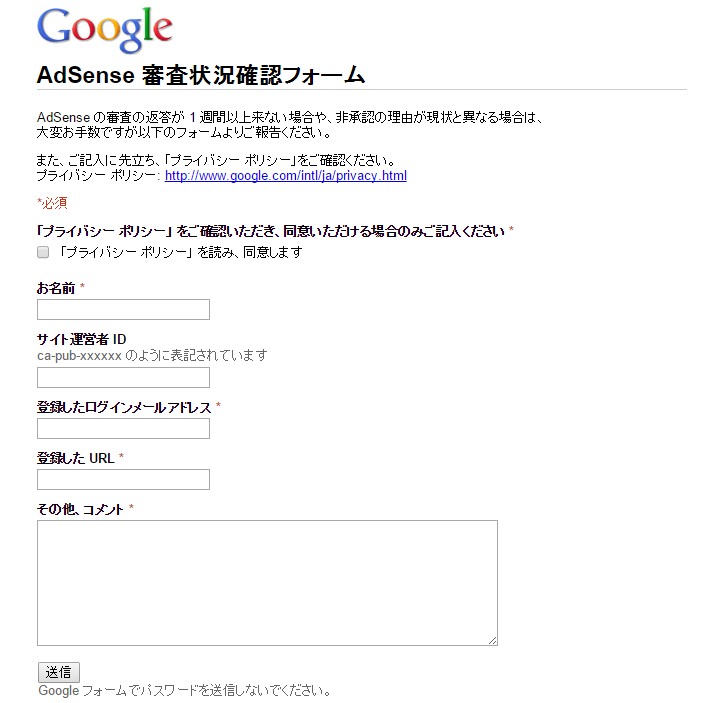
お困りの場合は、以下のURLよりアクセスして利用してみてください。
まとめ
- グーグルアドセンスの1次審査が通過すると、グーグルアドセンスにログインできるようになる。
- グーグルアドセンスにログインし、広告コードを取得する。
- 2次審査のために取得した広告コードをブログに貼り付ける。
- 2次審査が通過するまでは(広告が実際表示されるまでは)記事の追加を怠らない
一次審査が通過し、グーグルアドセンスの広告コードがブログに正しく貼り付けられれば、基本は2次審査は通ります。
広告が表示されるのがとても待ち遠しいですが、これであなたも「ブログ+グーグルアドセンス」といったネットビジネスを行なう上で最強の環境を手に入れることになるのです。
ブログとグーグルアドセンス。この最強のコンビネーションを思う存分活用し、ネットビジネス成功への道を走りましょう。
グーグルアドセンスの使い始めの注意点もありますので、以下の記事にも是非目を通しておいてくださいね。
関連
グーグルアドセンスの広告が突然表示されなく真っ白に!確認すべきはPIN情報!

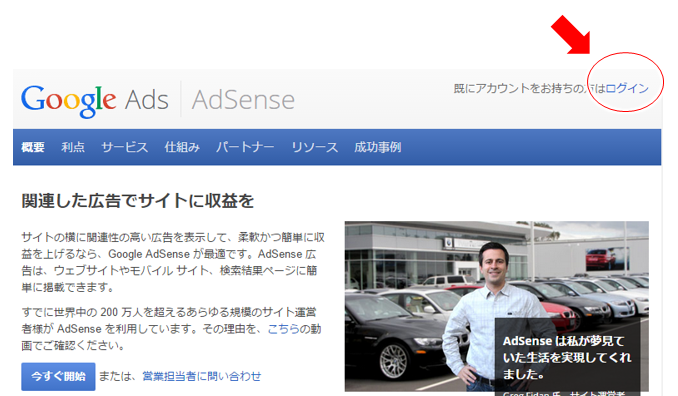
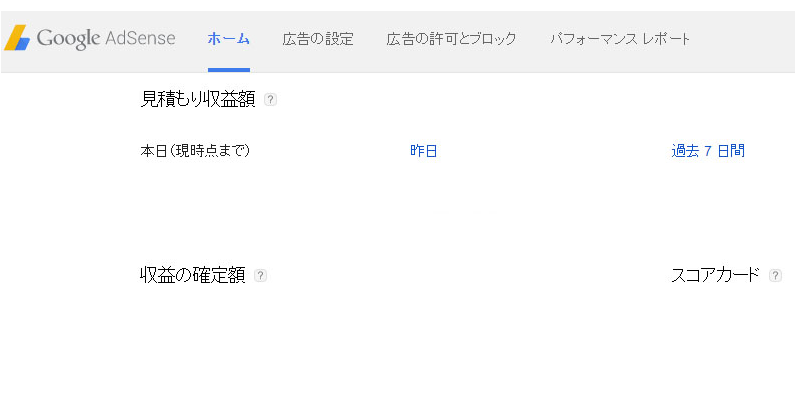
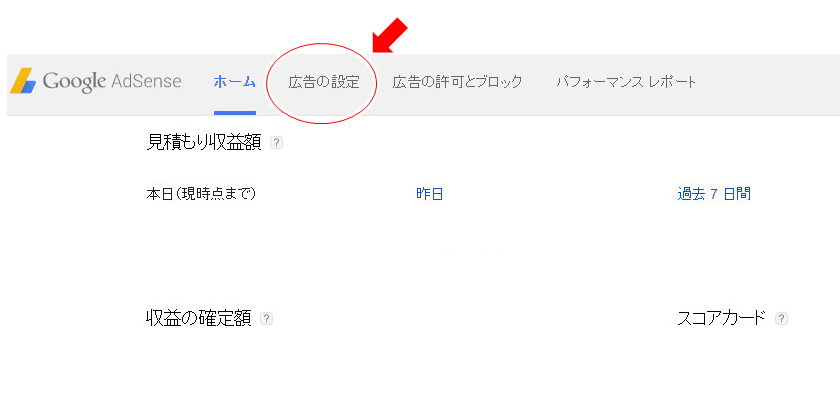
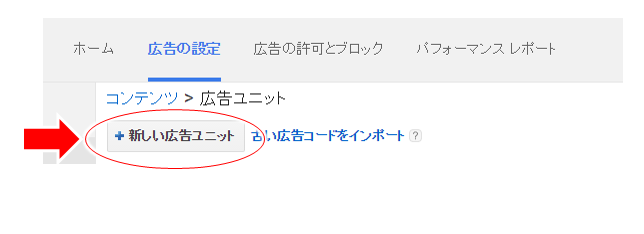
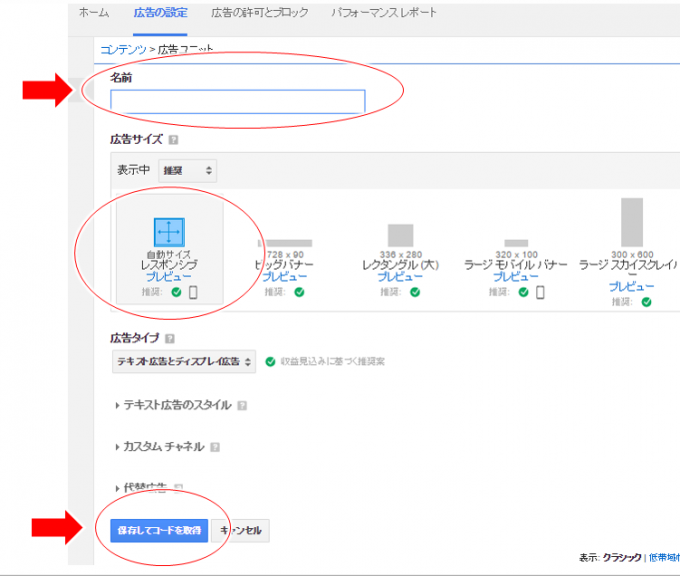
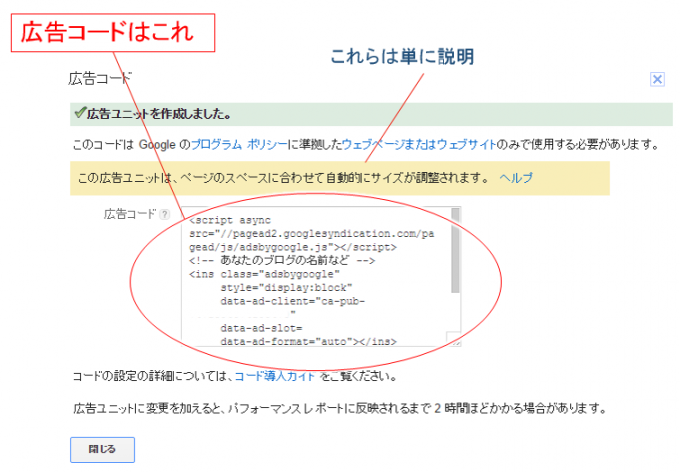
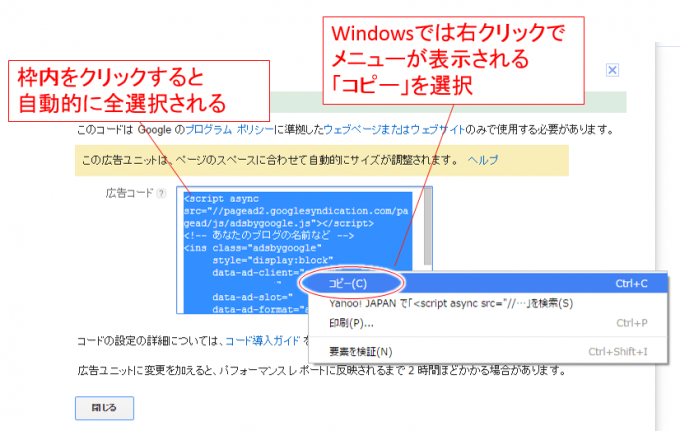
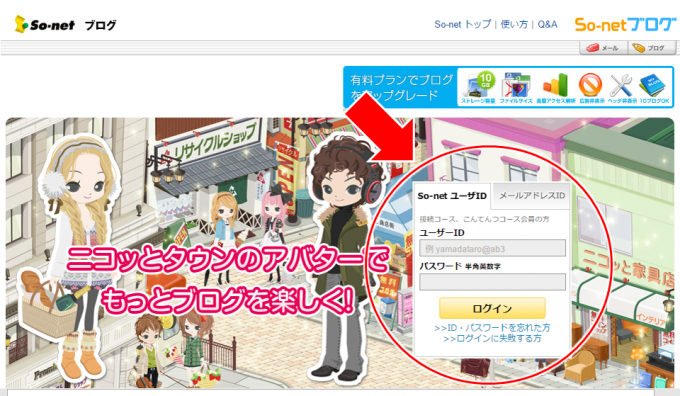
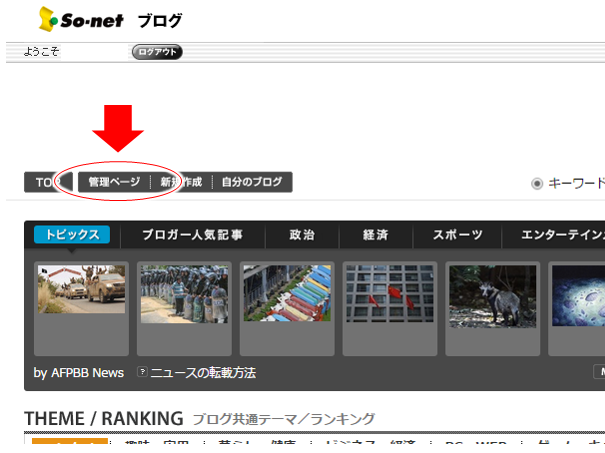
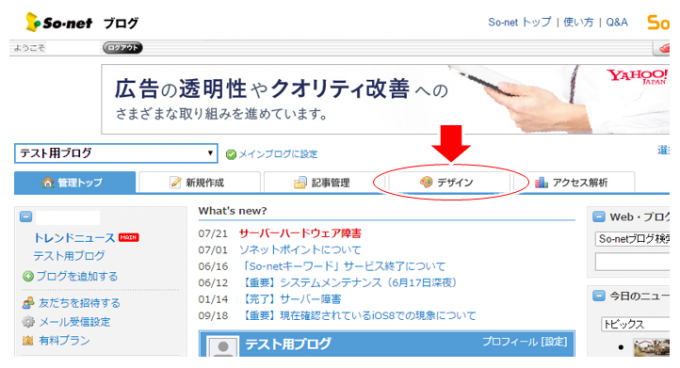
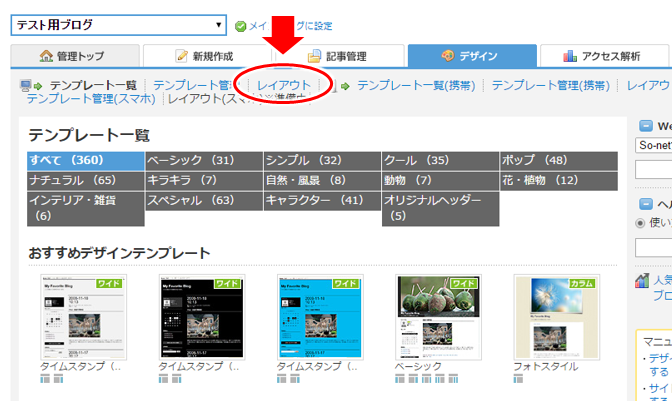
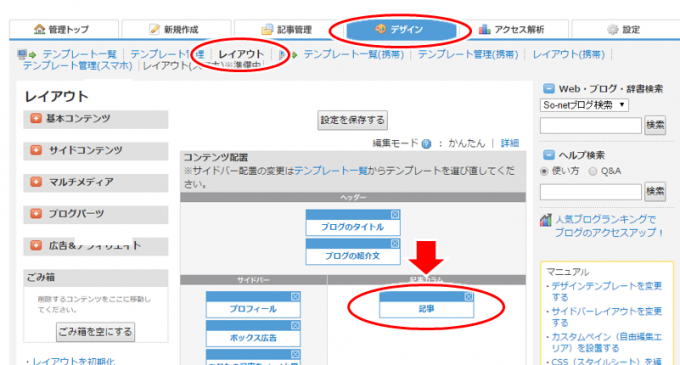
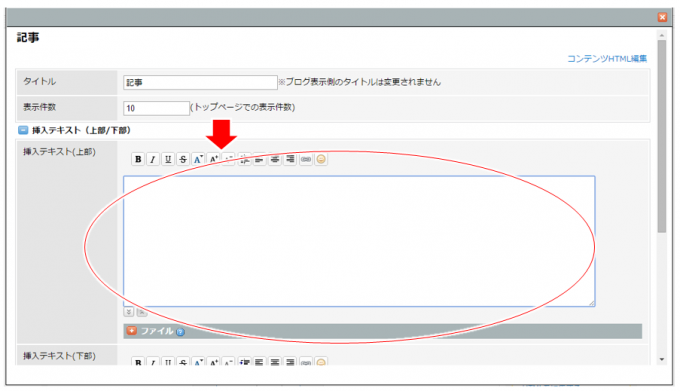

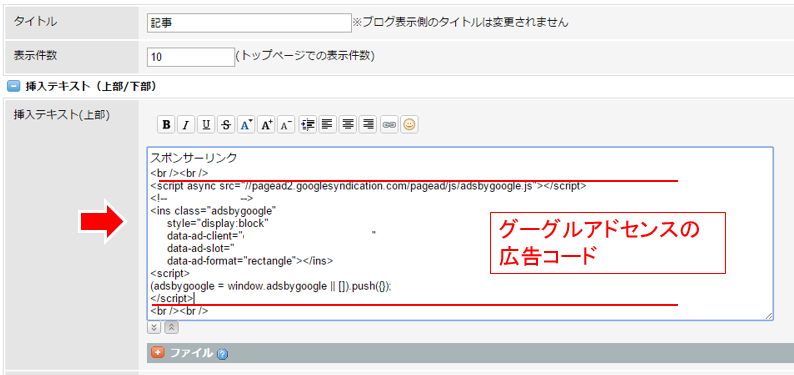
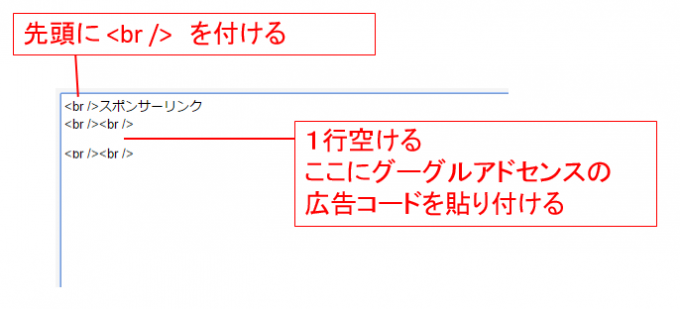
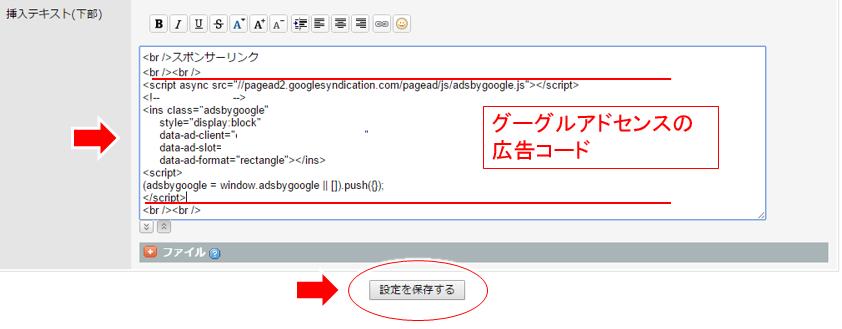
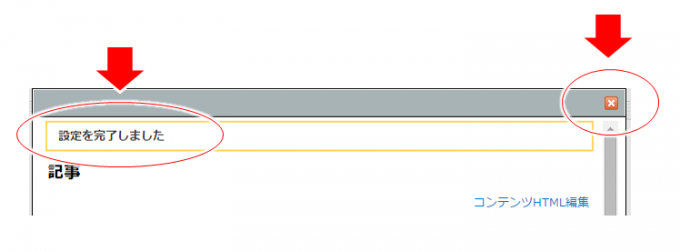
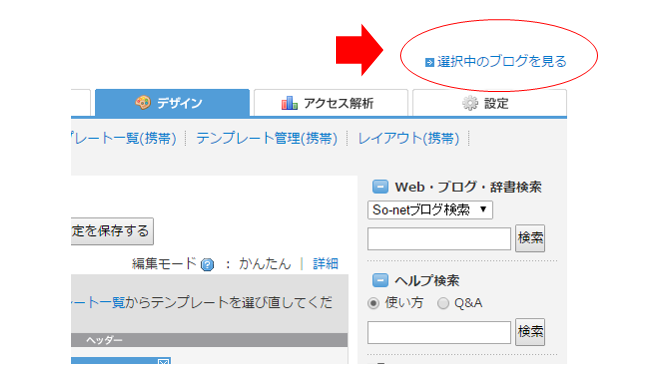
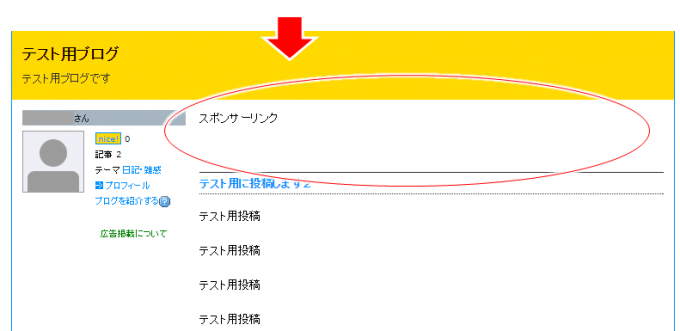
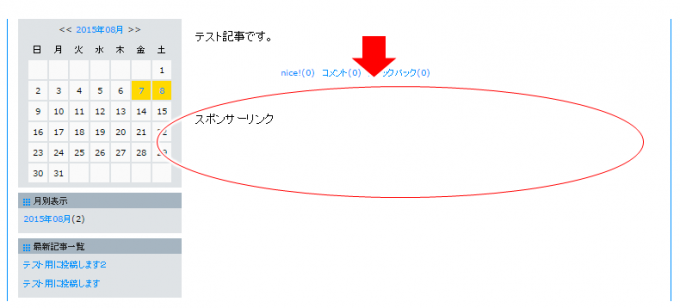




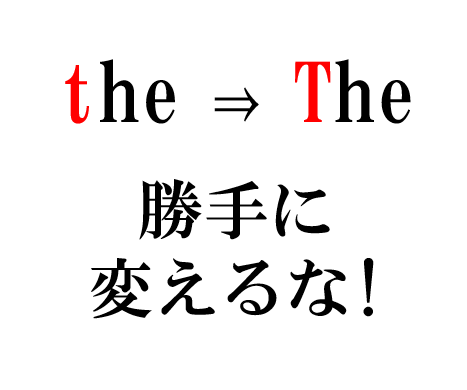




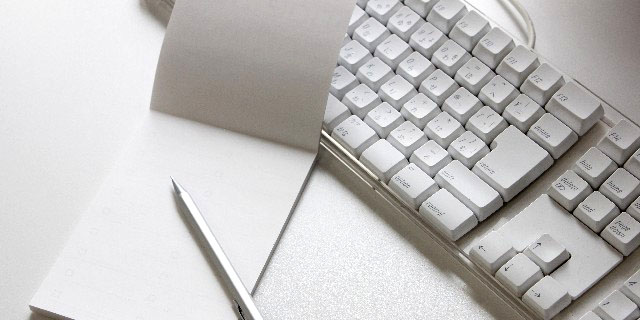

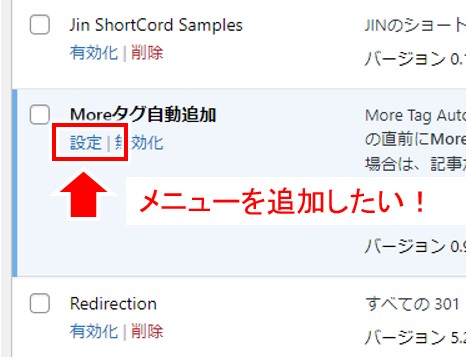

自分のブログにて。
質問です
1次審査通過のメール通知
↓
1)グーグルアドセンス二次審査
↓
2)広告
↓
3)広告コード
↓
4)自分のブログに広告コードを貼り付け作業
の後から二次審査結果が二週間くらい連絡来ません。
広告の無難な設置数、バナーの種類と位置は?
ちなみに現在は私のブログでは、ソネットブログ→推奨のなかの広告
コメントコーナーも付属
2
スマフォで私のブログをみたらたくさん広告がでてました。
私は携帯の広告設定を特にした覚えはないです、、、
この広告4しゅるいが原因で、アドセンスの審査が通らない原因となっているのですか?
連絡がアドセンスから来ない理由もわかりません。
コメント、ありがとうございます。
ソネットブログでアドセンス審査へ、ということですが、
ソネットブログはサブドメインの形になるため、現状アドセンスの
審査に対して申請ができないと思います。
広告がたくさん出る、というのは、ご利用のブログサービスの
設定によってくると思いますので、「広告を表示しない」、
とする設定があるかどうか、ご確認してみてください。
また、現状1次審査は通過された、ということですが、
審査が通らない原因、と言われているのは2次審査の連絡が来ない、
ということですね?
今結構審査が混んでいる、という話も聞きますので、
こればかりは待ってみるしかありません。
もう少し待ってみてくださいね。
審査が通らない原因、といっているのは2次審査の連絡が来ないわけでした。
最近になりGoogle AdSenseから連絡来ました。
→ソネットブログの審査は終了したとの事でした。。。。
6ヵ月後に連絡きました。。。。。。
ブログの審査で最初は不十分なコンテンツという結果がGoogle AdSenseから連絡来ました。改善できるところいってくださいませんでしょうか?
JIN様
アドセンス審査について質問させていただいてもよいでしょうか?
私は現在海外在住なのですが、日本の住所や銀行口座でアドセンス申請することはできますか?
できるかどうかご存知ですか?
できますよ。
詳しくはお手数ですがメールフォームからお問い合わせいただけますか?
よろしくお願いいたします。
無料ブログだと絶対おとされるんですか?
現在は、独自ドメインでないサイトは、グーグルアドセンスの申請時に、そのドメインではダメです、と表示され、申請自体ができなくなっています。
残念ですが、落とされる以前に「申請が受け付けられない」ということになります。
詳しくは以下の記事をみてみてください。
http://tabibitojin.com/google-adsense-changed-domain-name/